「Researchmap利用者マニュアル/機関担当者用/登録、更新/研究者・業績・代理人インポート」の版間の差分
提供:researchmap guide
| 74行目: | 74行目: | ||
</div> | </div> | ||
<br> | <br> | ||
<div style="font-size:large; margin-bottom:5px;">● ファイルアップロード時のエラー | <div style="font-size:large; margin-bottom:5px;">● ファイルアップロード時のエラー</div> | ||
</div> | |||
<table class="photobox2"> | <table class="photobox2"> | ||
<tr> | <tr> | ||
<th>[[ファイル:機関インポート9.gif|左|link=]]</th> | <th>[[ファイル:機関インポート9.gif|左|link=]]</th> | ||
<td><big> | <td><span style="font-size:x-large;">⓫ </span><big>アップロードファイルが何らかの理由で取り込みできなかった場合は、画面上部にエラーが表示されます。以下をご確認ください。</big><br><br> | ||
<big>&# | <big>'''インポートファイルの形式'''</big><br> | ||
{| class="wikitable" | |||
|- | |||
! フォーマット !! JSON、CSV | |||
|- | |||
! 文字コード !! UTF-8 | |||
|- | |||
! 許容する拡張子 !! json, jsonl, csv, zip | |||
|- | |||
! 1回のファイルサイズ !! 圧縮時、非圧縮時どちらの場合も最大10MBまで | |||
|} | |||
</td> | |||
</tr> | |||
</table> | |||
<div style="font-size:large; margin-bottom:5px;">● インポートファイルのエラー</div> | |||
<table class="photobox2"> | |||
<tr> | |||
<th>[[ファイル:機関インポート10.gif|左|link=]]</th> | |||
<td><span style="font-size:x-large;">⓬ </span><big>インポートファイルのフォーマットのエラー等で取り込めなかった場合は、「エラー内容」に理由が表示されますのでご確認ください。</big><br><br> | |||
JSONフォーマットについては[https://researchmap.jp/outline/v2api/v2API.pdf API設計書]を、CSVフォーマットについては[https://researchmap.jp/outline/v2api/v2CSV.pdf CSV項目定義書]をご確認ください。 | |||
</td> | |||
</tr> | |||
</table> | |||
<div style="font-size:large; margin-bottom:5px;">● 整合性チェックのエラー</div> | |||
<table class="photobox2"> | |||
<tr> | |||
<th>[[ファイル:機関インポート11.gif|左|link=]]</th> | |||
<td><span style="font-size:x-large;">⓭ </span><big>整合性チェックの結果エラーがあった場合には、インポートは行えません。「エラーリストのダウンロード」からエラーリストをダウンロードして、適宜内容を修正してください。<br> | |||
各項目のチェック内容や、その対処方法については、[https://researchmap.jp/outline/v2api/v2API.pdf API設計書]をご確認ください。</big><br><br> | |||
</td> | |||
</tr> | </tr> | ||
</table> | </table> | ||
2023年5月30日 (火) 14:43時点における版
研究者・業績・代理人インポート
「研究者・業績・代理人インポート」は、データ交換担当者IDにて操作することができます。
自機関を主所属として登録している研究者情報、代理人情報を一括で登録・更新・削除することができます。
機関によるインポートで、データの登録・更新・削除が可能な範囲は、研究者本人の「所属機関事務担当者」に対する権限設定によって決まります。
<研究者の「所属機関事務担当者」に対する権限設定画面>
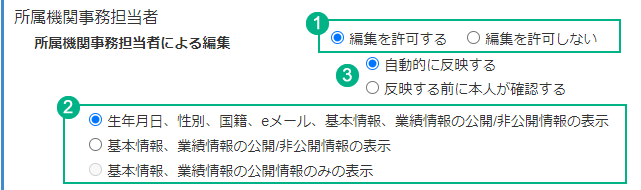
<取得可能な範囲>

3自動的に反映する:インポート後、更新した内容がそのまま公開されます
反映する前に本人が確認する:インポート後、研究者本人が承認すると公開されます
上記以外に、インポートで更新可能なデータについての制限事項、インポートデータの作成についての注意事項がありますので、データ連携のページを合わせてご覧ください。
※インポートファイルのフォーマットは、JSON、CSVに対応しています。
インポートファイルの仕様は、仕様書類のページを参照してください。
インポートファイルの仕様は、仕様書類のページを参照してください。
画面の操作
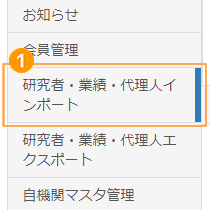 |
データ交換担当者IDでログインすると、左メニューに「研究者・業績・代理人インポート」が表示されます。 ❶ をクリックします。 |
|---|
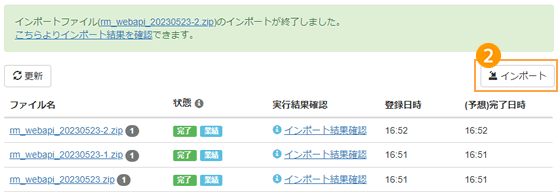 |
❷ 「インポート」をクリックします。 |
|---|
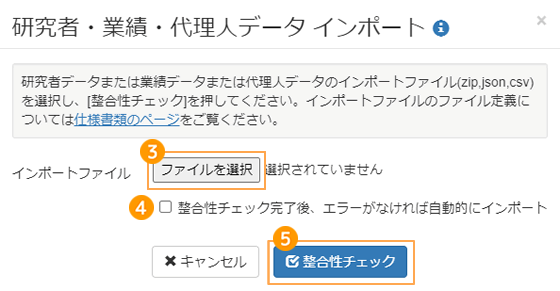 |
❸ 整合性チェックを行うファイルを選択します。 ❹ 整合性チェック完了後にそのままresearchmapを更新する場合にチェックをしてください。 |
|---|
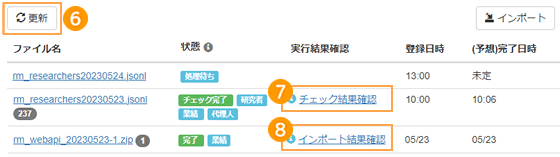 |
❻ 「更新」をクリックすることで進捗状況が更新されます。一覧の「状態」が「チェック完了」もしくは「完了」になったら結果を確認することができます。 ❼ 状態が「チェック完了」になると、「チェック結果確認」クリックで整合性チェック結果を確認することができます。 |
|---|
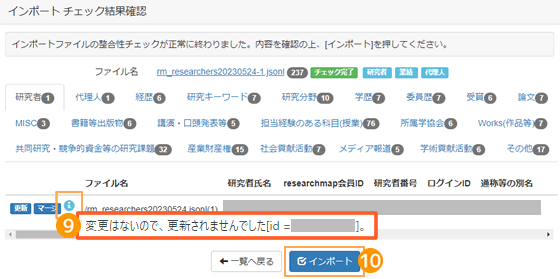 |
<インポートチェック結果画面>では、整合性チェックの結果を確認することができます。 各業績種別のタブをクリックすると、それぞれの結果を確認することができます。 ❾ 一覧に水色の「i」アイコンが表示されている場合は、カーソルを当てるとメッセージが表示されます。 |
|---|
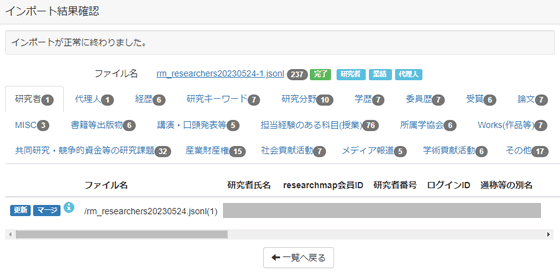 |
<インポート結果画面>では、researchmapへの更新結果を確認することができます。 各業績種別のタブをクリックすると、それぞれの結果を確認することができます。 |
|---|
エラーが起きた場合
● ファイルアップロード時のエラー
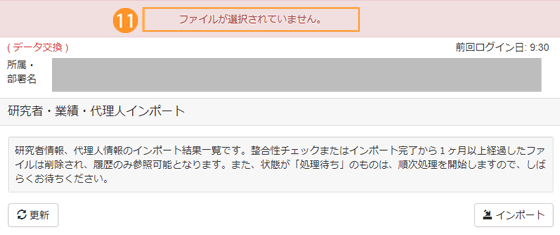 |
⓫ アップロードファイルが何らかの理由で取り込みできなかった場合は、画面上部にエラーが表示されます。以下をご確認ください。 インポートファイルの形式
|
|---|
● インポートファイルのエラー
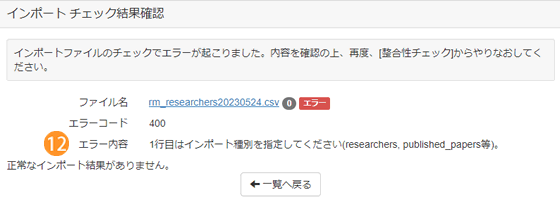 |
⓬ インポートファイルのフォーマットのエラー等で取り込めなかった場合は、「エラー内容」に理由が表示されますのでご確認ください。 |
|---|
● 整合性チェックのエラー
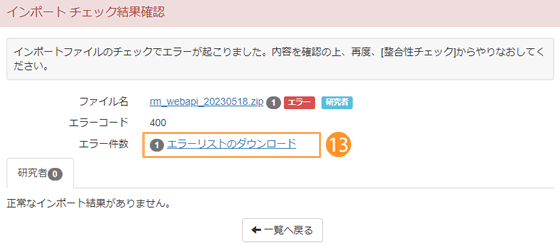 |
⓭ 整合性チェックの結果エラーがあった場合には、インポートは行えません。「エラーリストのダウンロード」からエラーリストをダウンロードして、適宜内容を修正してください。 各項目のチェック内容や、その対処方法については、API設計書をご確認ください。 |
|---|
